2018年7月3日、Amazon Prime Videoチャンネルに「dアニメストア for Prime Video」が追加となりました!
今回は「dアニメストア for Prime Video」と本家の公式版の「dアニメストア」とは何が違うのか?
メリット・デメリットは?どっちがオススメなのか?
両者の違いを比較・検証してみました。
本記事では、「dアニメストア dor Prime Video」と「dアニメストア」の違いと登録・解約方法について紹介してます。
- 「dアニメストア」と「dアニメストア for prime video」の違いを知りたい人


スポンサーリンク
「dアニメストアfor Prime Video」と「本家」との7つの違いについて
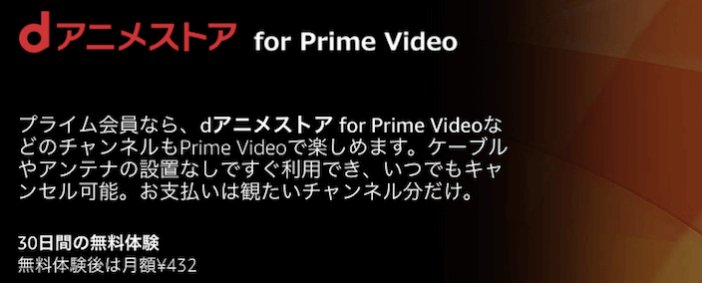
結論から伝えますと、Amazonプライム版の「dアニメストア for Prime Video」と公式版の「dアニメストア」は全く別物です。
アカウントの違い
| 項目 | dアニメストア(公式版) | dアニメストア for Prime Video(amazon プライム版) |
| アカウント | dアカウント | Amazon ID |
公式版はドコモの「dアカウント」を利用していますが、プライム版は「Amazonアカウント」を利用します。
公式版の支払いは「ドコモケータイ払い」か「クレジットカード払い」となります。
ちなみに、レンタルでは「dポイント」が使えます。
プライム版では、Amazonアカウントに登録している「クレジットカード払い」か「ケータイ決済(ドコモ、au)」での支払いとなります。
もちろん、支払いなどで貯まっていくポイントはそれぞれ違います。
料金と視聴形式の違い
| 項目 | dアニメストア(公式版) | dアニメストア for Prime Video(amazon プライム版) |
| 料金 | 月額400円(税抜) | 月額400円(税抜) |
| 視聴形式 | 見放題+レンタル | 全て見放題 |
料金はどちらも同じ、月額400円(税抜)。
ただしプライム版は、年額3,900円(または月額400円)のAmazonプライム会員でないとサービスを利用できません。
現在、Amazon無料会員の人は、少しハードルが高め(まあ、プライム会員になると、プライムビデオが見れたり、いろいろ特典があってお得ではあるのですが)。
そして、公式版は「見放題とレンタル」で作品を視聴しますが、プライム版は「全て見放題」です。
とはいっても、公式版のレンタルのほとんどは「新作」アニメ映画なので、Amazonビデオに新作アニメ映画のレンタルがあることを考えるとほとんど同じです。
コンテンツの違い
| 項目 | dアニメストア(公式版) | dアニメストア for Prime Video(amazon プライム版) |
| 配信数 | 2,700本以上 | 1,500本以上 |
| ジャンル | TVアニメ、アニメ映画、アニソン、2.5次元舞台、ラジオ他 | TVアニメ、アニメ映画、アニソン、2.5次元舞台、ラジオ他 |
公式版の配信数は2,700本以上ですが、「dアニメストア for Prime Video」は1,500本以上のようです。
それでも、他の定番VODのアニメジャンルと比べると圧倒的に多い配信数です。
プライムビデオには元々、アニメ映画もけっこう多いですし、dアニメストアで配信していないアニメもあったりするので、意外と合わせて考えると面白いかも。
あと最新の放送中アニメですが、どちらもけっこうな数が配信されています。
どちらでも見逃し配信は不自由ないと思います。
対応デバイスと同時視聴の違い
| 項目 | dアニメストア(公式版) | dアニメストア for Prime Video(amazon プライム版) |
| 対応デバイス | パソコン、スマホ・タブレット、テレビ | パソコン、スマホ・タブレット、テレビ |
| STB | Fire TV、Apple TV、Chromecast、ドコモテレビターミナル、dTVターミナル | Fire TV、Apple TV |
| 同時視聴 | なし | あり |
対応デバイスに関しては、どちらもそれほど差はないですね。
どちらもパソコンやスマホ・タブレットには対応してますし、テレビで見るためのデバイスもそろってます。
Fire TVさえあれば、どちらでも視聴できますし。

公式版の方がChromecastやドコモテレビターミナル、dTVターミナルに対応してるので、少し見やすいかも。
- 公式版
→ dアニメストア - amazon版
→ プライムビデオアプリ
そして複数のデバイスで視聴できるという点もそんなに変わりないですが、大きなポイントとしては「dアニメストア for Prime Video」は同時視聴ができる!という点ですね。
公式版は複数デバイスによる同時視聴はできませんが、プライム版はバリバリ可能です。3台までの同時視聴は確認しました。

この機能はアニメ好きの家族がいるなら嬉しい機能ですよね。
画質とダウンロード機能の違い
| 項目 | dアニメストア(公式版) | dアニメストア for Prime Video(amazon プライム版) |
| ダウンロード | あり(数に制限なし | あり(15か25本まで) |
画質は、スマホとPC、Fire TVでみる限りはそれほど違いはないですね。
通信状態が正常ならば、キレイな画質です。
そして、ダウンロード機能は、もちろんお互い可能。
スマホのアプリでダウンロードして、オフライン視聴できます。
お互い「4段階」の画質別にダウンロードできるのですが、1話のアニメですと画質別のデータ容量は以下になります。
| dアニメストア (公式版) |
dアニメストア (プライム版) |
| HD画質(約400MB) | 最高画質(約460MB) |
| すごくキレイ(約300MB) | 高画質(約330MB) |
| キレイ(約110MB) | 標準画質(約270MB) |
| ふつう(70MB) | データセーバー(約140MB) |
プライム版の方が高めに設定されてますね。
とはいっても、上記の表は参考値なので、必ずしもその容量となるわけではないですが。
作品によっては、容量は変わってきます(古い作品だと容量少なかったり)。
ちなみに、「ダウンロード数の制限」ですが、プライム版は15本または25本となっています(どういう状況で15本と25本になるかはわかりませんが)。
そして、公式版は制限はなく、スマホの容量の空きがある限りダウンロードできます。
インターフェスや使い勝手
個人的には、公式版の方が使いやすいと思います。
また、お気に入りリストも名前をつけて分けられますし、お気に入りとは別に「気になる」でチェックできますし。
あとは、OPの部分をとばせる「OPスキップ」などのアニメを見るための機能がそなわっていたり、気になる声優さんのお知らせ機能もあったりします。
「dアニメストア for Prime Video」は、Amazonプライム・ビデオにそったインターフェスになります。
なので、Amazonプライム・ビデオに慣れている人は違和感なく使えます。
ただ、プライムビデオのインターフェスは簡易的な部分がありますので、作品を探す時や関連作品を探す時などに不便。
また、「お気に入りリスト」もイマイチ。
その他の違い
公式版では「特典・キャンペーン」があります。
ポイントがもえるイベントがあったり、作品に関するプレゼント応募キャンペーンや試写会のご招待、お店で使える割引など。
しかし、「dアニメストア for Prime Video」にはありません。
スポンサーリンク
【dアニメストア for Prime Video(amazon プライム)】登録方法を写真で解説

- 「dアニメストア for Prime Video」トップページへ
- 申し込みページの「今すぐ30日間無料体験」をクリック
- 支払い方法の設定・内容確認
- 登録終了
3分で終わるのでとっても簡単です。
1.「dアニメストア for Prime Video」トップページへ
まず、こちらの「Amazon prime videoチャンネル 」のページへ移動して下さい。
そして、その中から「dアニメストア for prime video」のチャンネルをみつけ、タップしてください。

dアニメストアのチャンネルがみつからない場合は、途中にある「Prime Video チャンネル」の項目の「すべて見る」をタップしてください。

その中には必ず全てのチャンネルがありますので、「dアニメストア for prime video」をタップしてdアニメストアのトップページへ。
そして、トップページを表示したら、チャンネルを紹介している画像をタップします。

2.申し込みページの「今すぐ30日間無料体験」をクリック
申し込みページが表示されます。

無料期間や料金を確認し、「今すぐ30日間無料体験」ボタンをタップ。
3.支払い方法の設定・内容確認
すると、支払い方法の設定と内容確認の画面となります。
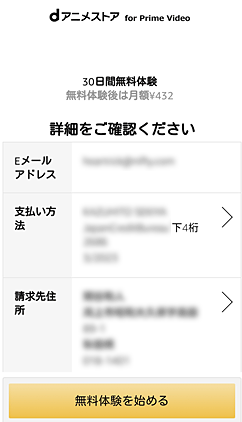
Amazonアカウントに登録している内容が表示されるので、確認してください。
支払い方法を変更する場合は、「>」をクリックして変更できます(こちらを変更すると、プライム会員の支払いも変更となります)。
そして、確認がおわったら「無料体験を始める」をタップして登録完了となります(この後は、さらに確認画面はないので注意)。
4.登録終了
これで登録は完了となります。
完了メールも届きますので、確認してください。
そして、登録が完了すると、すぐに動画を視聴できます。
スマホの「プライムビデオ」アプリのホーム画面をみると、「登録済みチャンネル」の項目にチャンネルが追加されているのを確認できますよ。
Fire TVの場合は、「マイビデオ」の中に「登録済みチャンネル」の項目があるので、そこから確認できます。
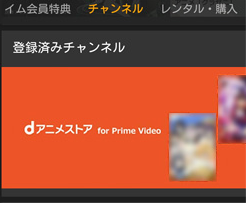
あとは徹夜で、好きなだけイッキ見しまくってください(笑)
スポンサーリンク
【dアニメストア for Prime Video(amazon プライム)】解約方法を写真で解説
無料お試しをしている方は、無料期間中に解約することで「無料」となります。
解約手続きは、スマホ・タブレットかPCの「ブラウザ」から可能。
「プライム・ビデオ」アプリからは、解約はできません。
スマホ編
1.Amazonプライム・ビデオのサイトを表示
まず、Amazonのトップページから、上部の「ビデオ」をタップして「Amazonプライム・ビデオ」に移動します。
そして、「メニュー」をタップして開き、その中の「設定」をタップ。

2.ログイン画面
すると、ログイン画面が表示されます(すでにログインしてる場合は、表示されないことも)。
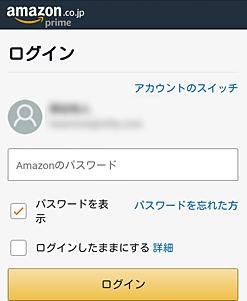
Amazonアカウントでログインしてくだい。
3.アカウントと設定画面
次に「アカウントと設定」画面が表示されます。

ページの中に「Prime Videoチャンネル」の項目がありますが、その文中の「Prime Videoチャンネルの管理」のテキストリンクをタップ。
4.Prime Videoチャンネルの管理画面
「Prime Videoチャンネルの管理」画面が表示されます。
こちらで支払い方法の変更や、解約手続きができます。

下の方にいくと「登録チャンネル」という項目があり、登録中のチャンネルが表示されています。

解約するには、その中の「チャンネルをキャンセルする」というテキストリンクをタップ。
すると、解約の最終確認のアラートが表示されます。
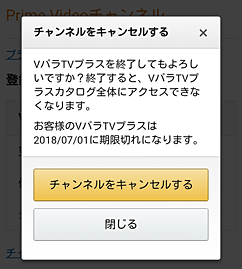
内容を読んで、「チャンネルをキャンセルする」をタップします。
5.解約終了
これで解約となります。
登録チャンネルの項目の「チャンネルをキャンセルする」と表示されていた部分は、「チャンネルを再開する」となったと思います。
これをタップすると再び契約となるので、押さないように注意して下さい。

ちなみに、キャンセルした時点では解約完了メールは届きませんが、契約期間が終わった日(更新日)に「~の登録が終了しました」といったメールは届きます
スポンサーリンク
パソコン編
1.Amazonサイトを表示
Amazonのトップページへ行きます。
ログインしてない場合は、ログインしておいてください。
そして、上部メニューの「アカウント&リスト」をロールオーバーしてサブメニューを開き、その中の「アカウントサービス」をクリック。

2.アカウントサービス画面
アカウントサービスの画面が表示されます。

下の方に「メールマガジン&その他の設定」という項目がありますが、その中の「Prime Videoチャンネルの管理」をクリック。

3.Prime Videoチャンネルの管理画面
Prime Videoチャンネルの管理の画面が表示されます。

あとは、解約したいチャンネルのアクション列にある「チャンネルのキャンセルする」というテキストリンクをクリック。
すると、本当にキャンセルするかの最終確認アラートが表示されると思いますので、キャンセルするを選びます。
4.解約終了
これで解約となります。
「チャンネルをキャンセルする」と表示されたいた部分は、「チャンネルを再開する」となったと思います。
これをクリックすると再び契約となるので、押さないように注意して下さい。
ちなみに、キャンセルした時点では解約完了メールは届きませんが、契約期間が終わった日(更新日)に「~の登録が終了しました」といったメールは届きます。
スポンサーリンク
まとめ
「dアニメストア dor Prime Video」と「dアニメストア」の違いと登録・解約方法について紹介しました。
元々、Amazon プライムビデオの会員であるなら、初回1ヶ月はamazon版のdアニメストアは無料体験できます。
お試しで、1ヶ月だけamazon版のdアニメストアを使ってみて、良かったら、継続しても良いですし、公式のdアニメストアに切り替えるのもありですよ♪
公式版のdアニメストアも初回1ヶ月は無料ですしw
- 海外ドラマが好きな人
→ Huluなら海外ドラマが見放題!月額料金を徹底調査! - 普段からamazonを利用してる人
→ amazonプライムビデオなら映画・ドラマ・アニメがたったの400円! - どこよりも最新作の映画を観たい人
→ 業界最多!120,000本以上の作品を楽しめるU-NEXT - フジテレビの番組が好きな人
→ ドラマも雑誌も読み放題!FODプレミアムが熱い!! - auユーザーなあなた
→ auユーザー限定!入らないと人生損してる。映画館で800円も割引されるビデオパスはコスパが半端ない! - au以外のユーザーで音楽ライブを好きな人
→ 500円で楽しめる!国内シェアNo1 dTVならアーティストの非公開映像見放題!
自分らしく生きるヒント&記事更新通知はTwitterで!
質問・感想などもお気軽に!
→ @midou_kyouji
ライター美堂 恭二の詳しいプロフィールとお問合せはコチラからお願い致します。
→ 美堂 恭二のプロフィール
→ 美堂 恭二へのお仕事の依頼はコチラ






Comments